Установить Компонент СФЕРА Вы можете сразу же после того, как Вам будет доступен вход в сервис «Отчетность» модуля «E-Invoicing», то есть после установки и активации квалифицированного сертификата.
Чтобы установить Компонент СФЕРА, сделайте следующее:
- Войдите в сервис «Отчетность»:
- Выберите пункт Услуги → E-Invoicing в навигационном меню Сбербанк Бизнес ОнЛайн, расположенном в левой части экрана;
- Нажмите Отчётность на открывшейся странице «Сервисы» Личного кабинета E-invoicing;
- Находясь в системе «Отчетность», выберите Система → Поддержка в навигационном меню, расположенном слева:
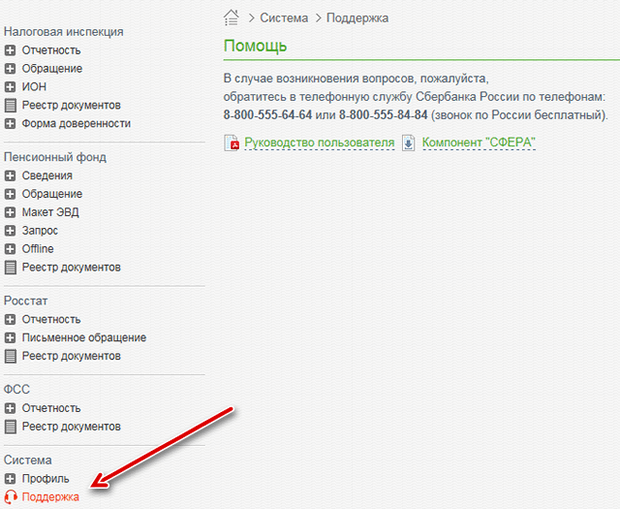
Примечание: Пользователям Windows 7 отображается информационный блок с предложением воспользоваться Единым Установочным модулем.
- На открывшейся странице Помощь нажмите на ссылку Компонент «СФЕРА» для загрузки zip-архива с Компонентом СФЕРА:
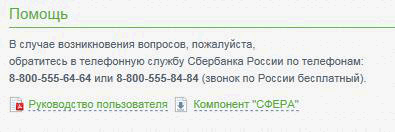
- Разархивируйте zip-архив и запустите установочный файл SphereClientSetup.msi;
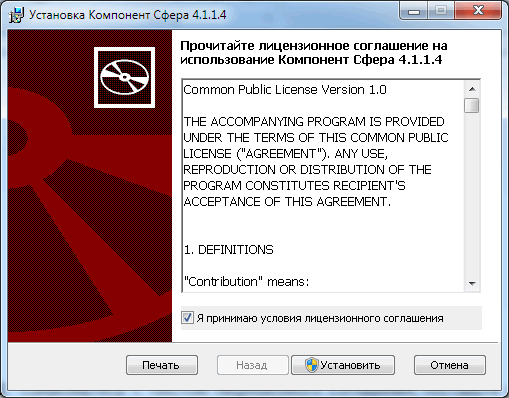
- В окне мастера установки ознакомьтесь с текстом лицензионного соглашения, поставьте галочку Я принимаю условия лицензионного соглашения и нажмите кнопку Установить для установки компонента;
- По окончании установки нажмите кнопку Готово.
Примечание: Повторный запуск файла SphereClientSetup.msi позволяет восстановить или переустановить Компонент СФЕРА.
Примечание: Удалить Компонент СФЕРА можно стандартными средствами Windows: Пуск → Панель управления → Программы и компоненты / Установка и удаление программ → выбрать Компонент СФЕРА в списке установленных программ и нажать Удалить.



